1、找一张火焰的素材图片,放在PS里面打开
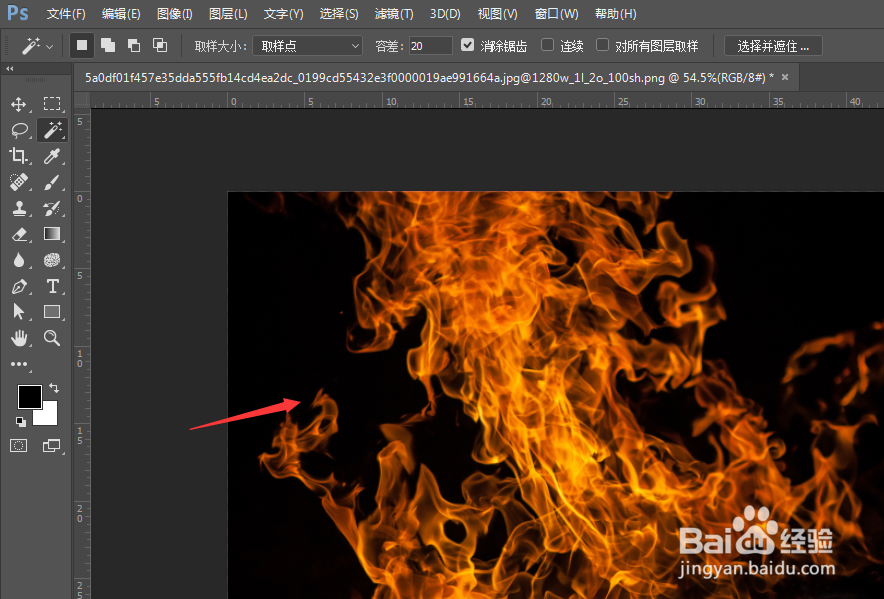
2、在右侧的面板中,找到通道选项,将其打开,下面就是他的三种通道

3、我们点击其中的一个通道,就会显示他对应的范围,这时候我们按住ctrl+键将其选区调出
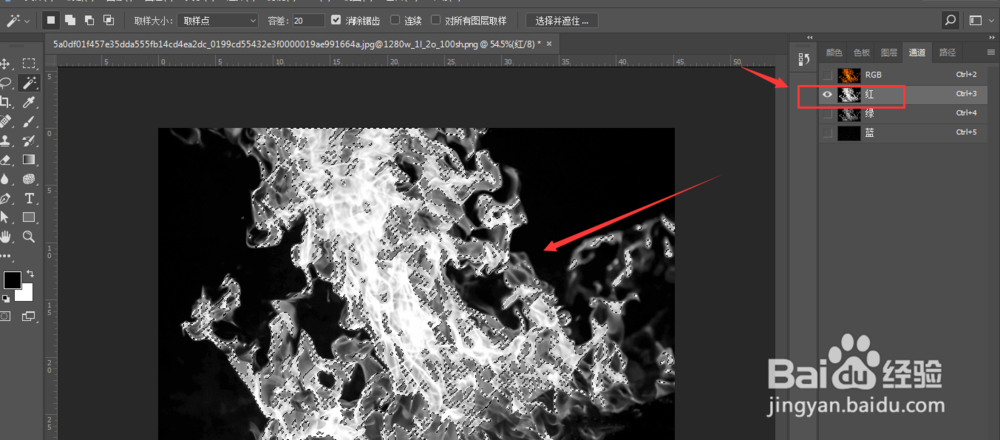
4、调出选区后,在点击上方的RGB通道,这时候就会显示全部的颜色范围

5、然后回到图层区,复制选择的内容,这样就把红色通道的内容给复制出来了
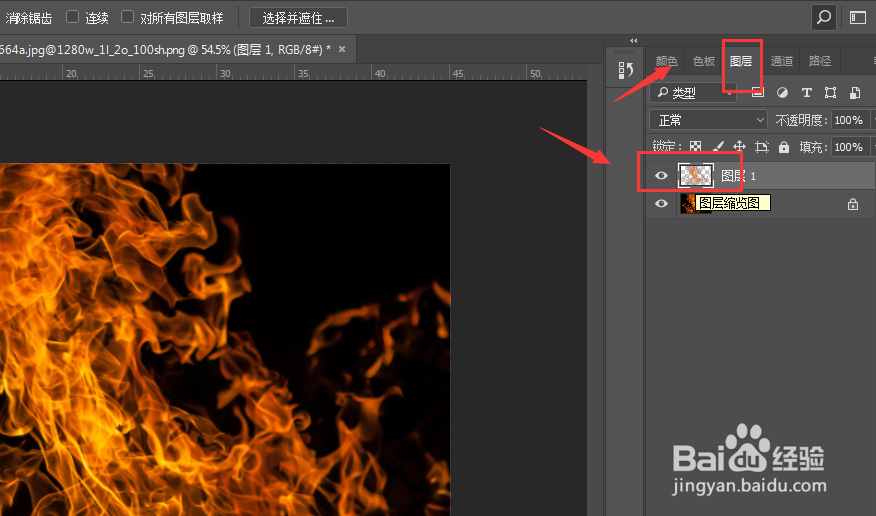
6、然后接下来再对绿色通道的内容进行选区复制,同样的方法先调出对应的选区,然后回到画布上复制

7、这样将通道的三种颜色的所有内容全部复制出来后再组合在一起就是火焰的形状了。

